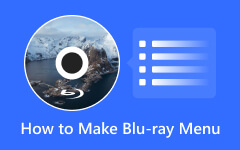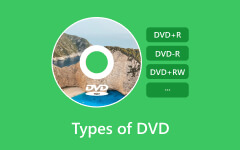Gjennomgang av 6 DVD-menyskapere du kan bruke for å få DVD-menyen til å se kunstnerisk ut
Selv i dag har DVDer en spesiell plass for lagring av dyrebare minner og favorittfilmer. Har du noen gang lurt på hvordan de brukervennlige menyene kommer til live? Gå inn i menyskaperen - et verktøy som forenkler prosessen med å lage engasjerende og lettnavigerte menyer for DVD-ene dine.
Denne artikkelen utforsker DVD-menyskapere, avslører funksjonene deres og hvordan de forbedrer DVD-visningen din. Vi vil avdekke funksjonaliteten til disse verktøyene og gjennomgå seks topprangerte alternativer, og gir innsikt i deres evner og fordeler.
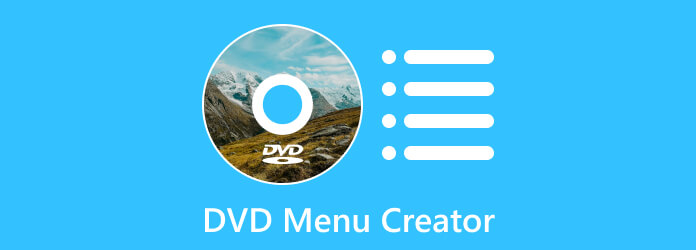
Del 1: Hva kan en DVD-menyskaper gjøre?
A Skap av DVD -meny er et allsidig programvareverktøy spesielt utviklet for å forenkle opprettelsen av interaktive og visuelt tiltalende menyer for DVDer. Det er en omfattende løsning for brukere for å designe og implementere attraktive og funksjonelle menyer for deres DVD-innhold, noe som forbedrer publikums seeropplevelse. Her er en oversikt over hva disse DVD-menyprodusentene kan gjøre:
1. Menydesign
DVD Menu Creators gjør det mulig for brukere å designe tilpassede menyer med ulike maler, bakgrunner, fonter og farger. De tilbyr fleksibilitet i layoutdesign, slik at brukere kan organisere knapper, tekst og grafikk kreativt.
2. Oppretting og tilpasning av knapper
Brukere kan lage interaktive knapper for navigasjonsformål. Disse knappene kan tilpasses i størrelse, form, stil og funksjonalitet. Disse knappene kobler til spesifikke kapitler, bonusfunksjoner eller DVD-seksjoner.
3. Integrasjon av multimediaelementer
Disse verktøyene tillater inkludering av multimedieelementer som lyd, videoklipp eller bilder i menyene. Denne funksjonen teller som en dynamisk berøring til menygrensesnittet.
4. Kapittel Organisasjon
DVD-menyskapere forenkler organiseringen av innhold i kapitler eller seksjoner. Brukere kan strukturere DVD-innholdet hierarkisk, noe som gjør det enklere for seerne å navigere gjennom ulike seksjoner eller kapitler.
5. Forhåndsvisning og testing
Brukere kan forhåndsvise de opprettede menyene for å sikre at de fungerer etter hensikten før de avslutter og brenner DVDen. Denne funksjonen hjelper til med å identifisere og rette opp eventuelle problemer eller feil i navigasjonen eller designet.
6. Kompatibilitet og utdataalternativer
De fleste DVD-menyskapere tilbyr alternativer for å lage menyer som er kompatible med forskjellige DVD-formater. De tilbyr muligheten til å lage menyer for både standard- og høyoppløsnings-DVDer, og sikrer kompatibilitet med forskjellige avspillingsenheter.
7. Brukervennlig grensesnitt
Disse appene kommer ofte med intuitive grensesnitt, noe som gjør dem brukervennlige for personer med varierende teknisk ekspertise. De tar sikte på å forenkle menyopprettingsprosessen uten å kreve avanserte tekniske ferdigheter.
Del 2. Hva er delene av DVD-menyen?
DVD-menyen består av flere viktige deler som danner det interaktive grensesnittet som brukere navigerer i når de spiller av en DVD. Disse delene inkluderer:
1. Bakgrunn
Bakgrunnen fungerer som det visuelle lerretet for menyen. Det kan være et statisk bilde, et videoklipp eller en animert bakgrunn som setter den generelle tonen og temaet for DVD-menyen.
2. Menytittel
Denne delen viser vanligvis tittelen på DVD-en eller hovedkategorien, og hjelper brukerne med å identifisere innholdet de er i ferd med å få tilgang til.
3. Navigasjonsknapper
Disse interaktive delene lar brukere navigere gjennom DVD-ens innhold. Knapper kan utformes for å få tilgang til forskjellige seksjoner, kapitler, spesialfunksjoner eller bonusinnhold. De inkluderer ofte alternativer som Play Movie, Scener, Bonusfunksjoner, etc.
4. Kapittel/Scenevalg
En meny kan inneholde en del som lar brukere velge spesifikke kapitler eller scener i innholdet direkte. Denne funksjonen gir enkel tilgang til foretrukne segmenter av DVD-en.
5. Undermenyer
I mer komplekse DVD-er med flere seksjoner eller kategorier, brukes undermenyer for å organisere innholdet ytterligere. De fungerer som sekundære menyer som du får tilgang til via navigasjonsknapper, og lar brukerne gå dypere inn i bestemte innholdsområder.
6. Lyd- og språkalternativer
Noen DVD-er inkluderer menyalternativer for å velge foretrukne lydspor eller språk, spesielt i tilfeller der DVD-en inneholder innhold på flere språk eller med forskjellige lydinnstillinger.
7. Spesielle funksjoner eller tillegg
Denne delen gir tilgang til tilleggsinnhold som bak-kulissene opptak, intervjuer, slettede scener eller annet bonusmateriale relatert til hovedinnholdet på DVDen.
8. Spill av/pause-kontroller
Grunnleggende avspillingskontroller kan være integrert i menyen, slik at brukere kan starte eller pause avspillingen uten å gå inn i hovedinnholdet. Selv om dette er de vanligste knappene vi kan se på en meny, læring hvordan du spiller av en meny med en DVD Creator er fortsatt viktig.
Hver av disse delene bidrar til å skape en engasjerende og brukervennlig navigasjonsopplevelse i DVD-menyen, og gir seerne enkel tilgang til ønsket innhold og forbedrer deres generelle interaksjon med DVD-en.
Del 3: Faktagjennomgang på Topp 6 DVD-menyskapere for å lage en tiltalende DVD-meny
1. Tipard DVD Creator
Regnes som et av de beste alternativene som finnes, Tipard DVD Creator skiller seg ut på grunn av sitt brukervennlige grensesnitt og allsidige funksjoner. Den tilbyr ulike tilpassbare maler for å lage visuelt tiltalende DVD-menyer. Brukere kan legge til bakgrunnsmusikk, bilder og tekst for å tilpasse menyer. Programvaren opprettholder forskjellige videoformater, og sikrer kompatibilitet med forskjellige enheter. Dens raske brennhastighet og høykvalitets utgang gjør den til et perfekt valg for nybegynnere og erfarne brukere.
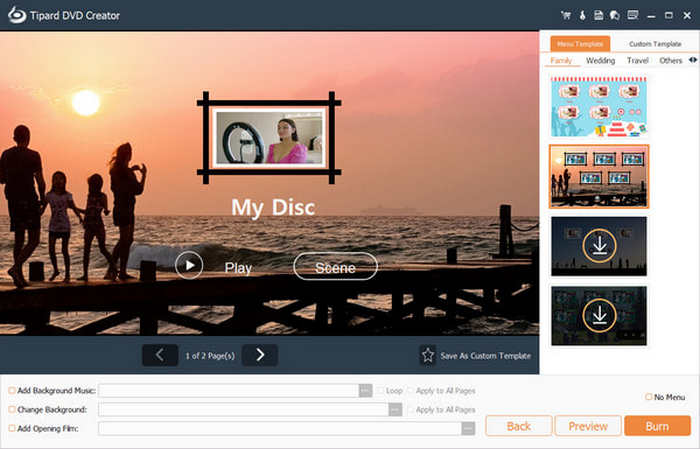
Pros:
- • Intuitivt og brukervennlig grensesnitt, noe som gjør det praktisk for enhver bruker.
- • Diverse maler og redigeringsverktøy for å lage visuelt tiltalende DVD-menyer.
- • Støtter ulike videoformater, noe som sikrer kompatibilitet med forskjellige enheter.
- • Tillater tilpasning av menyer med bakgrunnsmusikk, tekst og bilder.
- • Rask brennhastighet og høy kvalitet.
Cons:
- • Det er ingen tekniske detaljer som trengs å mestre når du bruker den.
- • Kjøpe programvaren for å få tilgang til andre funksjoner.
2. Wondershare DVD Creator
Kjent for sin enkelhet, Wondershare DVD Creator tilbyr en rekke maler og redigeringsverktøy. Den støtter ulike videoformater og lar brukere tilpasse menyer, legge til bakgrunnsmusikk og lage kapitler. Noen brukere rapporterer imidlertid sporadiske feil og lavere brennhastighet.
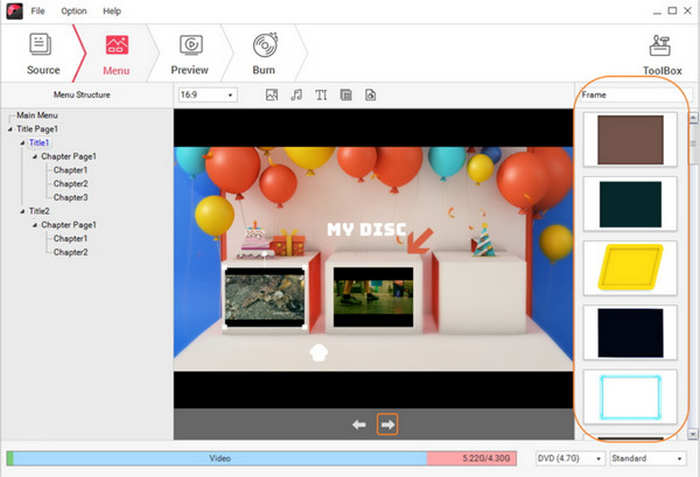
Pros:
- • Brukervennlig grensesnitt med mange maler og redigeringsverktøy.
- • Støtter ulike videoformater.
- • Muliggjør tilpasning av menyer med bakgrunnsmusikk, tekst og bilder.
Cons:
- • Noen brukere har rapportert sporadiske feil og lavere brennhastighet.
- • Dyrt.
3. Nero Video
Nero video tilbyr avanserte redigeringsverktøy sammen med DVD-menyoppretting. Den gir et stort utvalg funksjoner for videoredigering, inkludert fargekorrigering, spesialeffekter og overganger. Mens DVD-menyopprettingsmulighetene er robuste, kan programvaren være overveldende for nybegynnere på grunn av dens omfattende funksjonalitet.
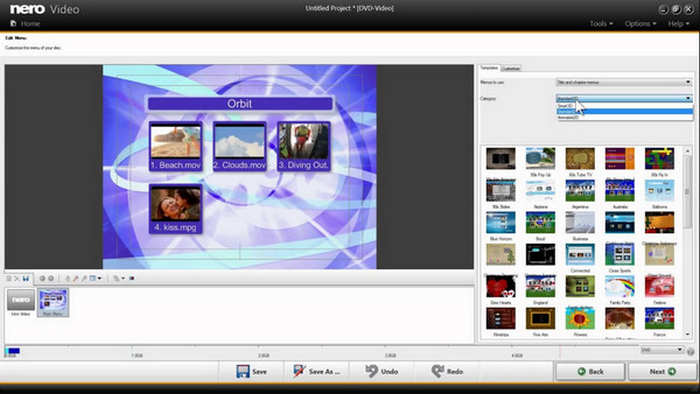
Pros:
- • Avanserte redigeringsverktøy for videoredigering ved siden av opprettelse av DVD-menyer.
- • Omfattende funksjoner inkluderer fargekorrigering, spesialeffekter og overganger.
- • Gratis å laste ned.
Cons:
- • Omfattende funksjonalitet kan overvelde nybegynnere, som først og fremst er ute etter enkle verktøy for å lage DVD-menyer.
4. Roxio MyDVD
Roxio MyDVD kommer med et enkelt grensesnitt og ulike maler for oppretting av DVD-menyer. Brukere kan enkelt legge til musikk, bakgrunnsbilder og tekst for å tilpasse menyer. Noen brukere synes imidlertid funksjonaliteten er begrenset.
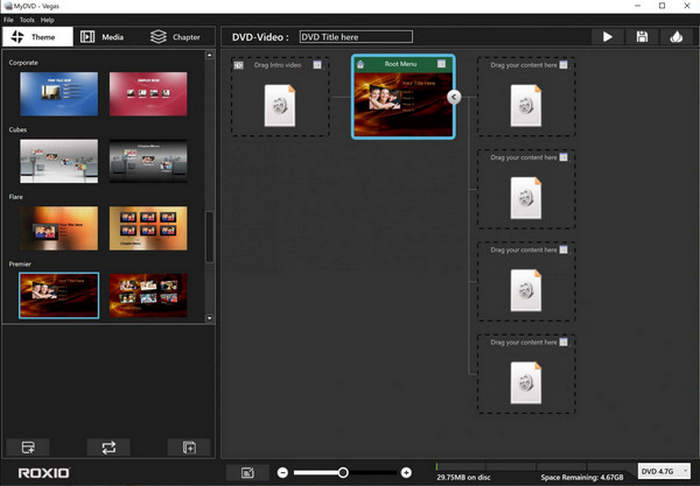
Pros:
- • Enkelt grensesnitt med ulike maler for oppretting av DVD-menyer.
- • Enkel tilpasning med musikk, bakgrunnsbilder og tekst.
- • Den støtter tilleggsfunksjoner innebygd med DVD.
Cons:
- • Begrenset funksjonalitet sammenlignet med andre tilgjengelige programvarealternativer.
5. Ashampoo Burning Studio
Ashampoo Burning Studio gir et brukervennlig grensesnitt med grunnleggende DVD-menyopprettingsfunksjoner. Den lar brukere tilpasse menyer og støtter ulike videoformater. Men menymalene kan være begrenset sammenlignet med mer funksjonsrik programvare.
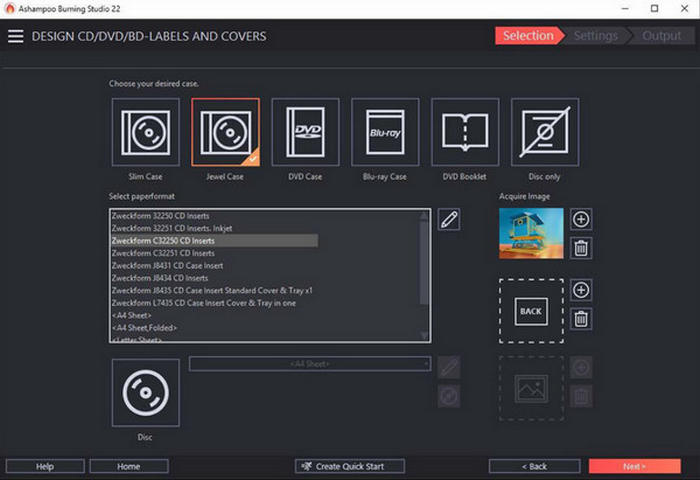
Pros:
- • Brukervennlig grensesnitt.
- • Grunnleggende funksjoner for oppretting av DVD-menyer.
- • Den støtter ulike videoformater og tillater menytilpasning.
Cons:
- • Den kan ha begrensede menymaler sammenlignet med mer funksjonsrike alternativer.
6. CyberLink PowerDirector
Kjent først og fremst for videoredigering, CyberLink PowerDirector inkluderer også DVD-menyopprettingsmuligheter. Den tilbyr omfattende videoredigeringsfunksjoner og tilpassbare menymaler. Imidlertid kan programvarens læringskurve være bratt for nybegynnere.
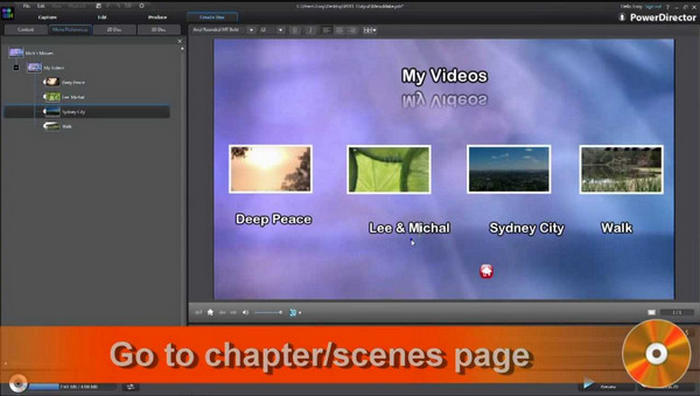
Pros:
- • Robuste videoredigeringsmuligheter sammen med DVD-menyoppretting.
- • Omfattende videoredigeringsverktøy.
- • Tilpassbare menymaler.
Bratt læringskurve for nybegynnere.
Del 4: Vanlige spørsmål om DVD Menu Creator
Hvilke funksjoner bør jeg se etter i en DVD Menu Creator?
Nøkkelfunksjoner å vurdere inkluderer et brukervennlig grensesnitt, tilpassbare maler, støtte for ulike videoformater, muligheten til å legge til kapitler, alternativer for bakgrunnstilpasning og pålitelig brennehastighet for å lage DVDer.
Kan jeg tilpasse DVD-menyen i henhold til mine preferanser?
Ja, de fleste DVD-menyskapere tilbyr tilpasningsalternativer, slik at brukere kan tilpasse menyer ved å legge til bakgrunnsbilder, tekst og musikk og justere oppsett, farger og knappedesign. Så hvis du vil lære hvordan lage en egendefinert DVD-meny, kan du velge Tipard DVD-menyen for å hjelpe deg.
Hvilke videoformater støttes av DVD Menu Creators?
De støttede formatene kan variere avhengig av programvaren. Generelt støtter DVD Menu Creators populære videoformater som MP4, AVI, MPEG og WMV for å sikre kompatibilitet med forskjellige enheter og spillere.
Kan DVD Menu Creators brukes til andre formål enn DVDer?
Selv om de primært er designet for DVD-oppretting, kan enkelte DVD-menyskapere støtte Blu-ray-plater eller tillate oppretting av videofiler som er kompatible med digitale plattformer eller deling på nettet.
Tillater DVD-menyskapere opprettelse av kapitler i DVD-innholdet?
Ja, de fleste DVD-menyskapere kan lage kapitler i innholdet. Denne funksjonen gjør at seerne enkelt kan navigere mellom ulike deler eller scener på DVD-en.
konklusjonen
DVD-menyer er viktige siden dette er de tingene vi ser før vi ser en video. Sørg for å lage en imponerende og interaktiv meny med skaperne vi har vurdert her. Velg hvilket av følgende alternativer som passer dine behov best.